Generalist. En av de eldre millennials. Livslang IT-utøver, frilanser og entreprenør.
Kjører spill jevnt på EEE PC netbook er ikke lenger en utfordring med denne guiden. Forbedre FPS og visuell kvalitet på samme tid. Det er et must-stash!

DIN UT-AV-esken ASUS EEE PC 1005HA.
Bilde av KitosRD, BY-NC-SA 2.0, Via Flickr.com
Innledning
jeg husker å kjøpe EN EEE PC 1005HA for å gå til universitetsforelesninger. Det var morsomt å se alle mine kolleger som bryr seg om en bærbar pc og en pose full av notatbøker (papir), siden batteriet på den bærbare datamaskinen ville være død på mindre enn 3 timer.
Da VAR EEE PC fantastisk når det gjelder batterilevetid. Jeg husker å klemme ut maks av det når 9,5 timers kjøretid. Vel, verdt for pengene sine.
Nå, akkurat som alle som har gjort noen frags tilbake i dagene (eller ikke så lenge siden), var det et naturlig spørsmål å spørre meg selv..
Hvilke spill vil kjøre på MIN eee netbook?
Først Var Det Quake 3. Nektet å kjøre på Grunn Av OpenGL feil. Faktisk Manglet OpenGL på systemet. Naturlig løpet av handlingen-QuakeLive.
QuakeLive kjørte med en imponerende ytelse på 1 bilder per sekund (FPS).
mange andre 3. person actionspill nektet å starte, mens andre var bare 1 FPS (hvis i det hele tatt).
Hvis du for øyeblikket går gjennom dette…
Eller enda bedre-vil ikke være…
les deretter tipsene nedenfor og spar deg selv timer med head-banging.
Viktig: siden denne guiden refererer deler av to andre guider, reuqires endringer I OS som vil kreve at du starter på nytt, må du sørge for å bokmerke denne artikkelen, slik at du ikke mister den.
Bestemme Karakteren PÅ Din Eee PC Netbook
hvis du har en netbook med nVidia Quadro-grafikk, trenger du ikke denne veiledningen i det hele tatt.
denne guiden er for low-end EEE PC-er. Og en enkel test for det er hvor glatt en 720p video kjører. Hvis du får visuell eller lyd hoppe, så denne guiden er for deg.
hvis det går bra – vel, gå og få en gamepad, kom deg inn i din favorittstol og se hvor lat du kan få.
for en rask ytelsestest kan du bare åpne en 60 bilder per sekund, 720p trailer På YouTube. Bare sørg for å bytte til 720p60 fra innstillingene for videoen.
Nå som du vet hvor sakte Din Netbook er, la oss komme ned til virksomheten.
Velge Riktig Windows 7 Versjon
MIN EEE PC kom forhåndsinstallert Med Windows 7 Starter Edition.
Også kjent som «Windows 7 Netbook Edition» denne versjonen av Windows fungerer like bra som å installere Windows XP på en moderne netbook.
merk: hvis du vil, utdanne deg selv om Hvordan Win7 og XP fungerer på din netbook.
Starter Edition er bra bare for surfing og skrive tekst. Seriøst, du kan ikke engang endre bakgrunnsbilde.
Innse det eller ikke, når du har prøvd å gjøre noen moderne spill på din gamle netbook eller pc mest sannsynlig har du:
- modifiserte tjenester på systemet ditt,
- installerte forhåndsmodifiserte videodrivere eller
- installert programvare som krever overdreven tilgang til videomaskinvaren.
de, kjære leser, er ting som bare ikke er mulige mens Du kjører Windows 7 Starter Edition.
Rask Sammenligning Av Windows 7 Versjoner
- Windows 7 Starter (distribuert MED DIN EEE PC)
– gir ikke grunnleggende funksjoner Slike Tema Tilpasninger
– mangler mange administrative alternativer
– gir crappy støtte for videoytelse (vet ikke hvorfor og ikke bryr seg) - Windows 7 Home, Home Premium
– har noen fine multimedia apps (les ‘windows media center’), men mangler fortsatt støtte For systemtilpasning Og Tunning
– Har Ikke Testet Videoytelse Her - windows 7 PROFESSIONAL
– gir god støtte over video ytelse (løser 1fps problemet)
– har apps som kreves for hacking og tuning (elsker techies!)
– lar deg fullt administrere programtillatelser - Windows 7 Ultimate / Corporate
– kommer fullt pakket vil alle typer apps for administrativ tilgang, tjenester ledelse, nettverksadministrasjon, etc.
– faktisk er det så fullpakket at du ikke vil sannsynligvis bruke selv 10% av disse funksjonene med mindre du kjører 80 datamaskiner nettverk hjemme
– gir funksjoner nevnt I Professional og Home edition
Siden Ultimate edition vil bare spise opp diskplassen din, og vi må lagre den for gazillion-spillene vi skal installere, anbefaler jeg Deg Å gå Med Windows 7 Professional.
som jeg allerede nevnte, løste det MITT 1fps-problem, og kommer også ferdigpakket Med OpenGL-støtte.
nå som vi har valgt En windows 7-distribusjon, la oss få det til å kjøre.
Installere Windows 7
Naturligvis må Du installere Win7 fra EN USB-pinne, siden EEE PC ikke støtter noen optiske stasjoner.
hvis du er usikker på hvordan du gjør det, kan du sjekke artikkelen min om å kjøre Windows 7 MED AHCI-støtte. FORRESTEN, AHCI er en flott funksjon, og hvis du har DET, bør du definitivt kjøre den.
på artikkelsiden, se avsnitt «1. Opprett Windows 7 Bootable USB Drive» for trinnvise instruksjoner om hvordan DU oppretter USB-pinne-installasjonen.
Sette Opp Windows 7 Etter Installasjon
nå som Du Har Win7 oppe og går, sørg for å sette den opp for å få det beste ut av Det. Det vil også hjelpe deg med å redusere lagspikes under spill senere.
Windows 7 Anbefalte Innstillinger
Asus EEE PC – Videodrivere Og DirectX
Nå som Du har satt Opp Windows til det beste av det, er det på tide å legge ned grunnarbeidet med å stille inn netbooken din for spill.
hvis du har lest andre guider på nettet, har du sannsynligvis lagt merke til at alle anbefaler deg å oppdatere Til de nyeste versjonene Av DirectX og / eller video drivere.
Det er helt riktig, siden mange driverutgivelser inkluderer støtte og ytelsesrettinger for eldre spill. Som er mest sannsynlig å være tilfelle også.
videre anbefaler Jeg deg å installere DirectX distro inkludert sammen med installasjonen av spillene du vil installere senere.
DirectX-installasjonsprogrammet legger bare til filer som mangler i den gjeldende installasjonen, og utvider spillstøtten til et maksimum.
Du trenger ikke å installere DirectX 10 eller 11.
La oss innse det. HVIS DIN EEE PC ikke kan håndtere 720p-avspilling uten å svette, er det ingen sjanse for at du kjører jevnt et dx10 + kompatibelt spill.
Så…
- Oppdater DirectX (går til microsoft.com)
- Oppdater skjermdriverne. Siden Du mest sannsynlig bruker Intel GMA, er det en lenke til Intel Support Center
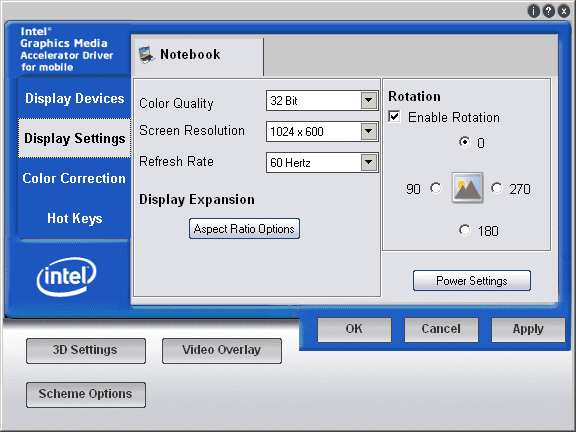
Skjerminnstillinger-fanen på Intel gma-videoadapterinnstillingene.
Bilde av Meg (ItKnol), CC-BY, itknol.hubpages.com
Intel Gma Driver Settings
når du har oppdatert drivere Og DirectX og startet på nytt, følger du disse trinnene:
- Høyreklikk I Intel gma-ikonet nær klokken
- Velg «Grafikkegenskaper…»
- Klikk på» Skjerminnstillinger» – knappen til venstre
- » Strøminnstillinger «- knappen til høyre
- Flytt glidebryteren til «Deaktiver Strømsparing»
Siden du allerede har den tregeste 3d-maskinvaren i moderne tid, trenger du egentlig ikke å slå den ned for energibesparelse.

Bilde presentert som illustrasjon.
Bilde av Ashish, CC-BY 3.0, Via Wikimedia Commons
Gi Det Et Ytterligere Løft
Når du snakker om strømsparing, bør du også redigere Windows 7-strømplanen din.
sannsynligvis bruker du «Balansert». Hvis ikke, bytt til balansert og følg disse trinnene:
- Klikk på» Endre Planinnstillinger «- koblingen ved siden av balansert
- «Endre Avanserte Strøminnstillinger» nederst til venstre
- Utvid «PCI Express»
- Utvid «Link Power State Management»
- Sett «Plugget inn» Til «Av»
Viktig: Gaming på din netbook vil sikkert tømme batteriet på mindre enn 2 timer. Når du planlegger å ha en lang spilløkt (noe mer enn 45 minutter), fjern batteriet og koble til strømadapteren.
Om Å Koble Fra Batteriet
Windows er forferdelig å lade batteriet.
Hurtig forklaring – 1 batteriladningssyklus lader batteriet fra 0% til 100%. Når du har batteriet på din netbook og laderen plugget inn også, vil hver gang strømmen faller til 99% Windows lade den opp til 100%, kaste bort 1 full ladesyklus for å gjenopprette den 1%. Så, med noen få ord, fjern batteriet fordi Windows vil forkorte livet i tider. Snakker av personlig erfaring her.
Tilbake På Emnet
når det gjelder strøminnstillingene til grafikkadapteren din – selv om DET kanskje ikke gir et betydelig løft til FPS, vil det helt sikkert redusere video – og lydspikes av lag.
Den Virkelige Kicker: Programvare For Å Øke Din EEE Pc-Ytelse
Nå som vi har satt strømstyring for å drive mer strøm til video grafikkakselerator (skjermkort), er det på tide å trygt overklokke og øke 3d-funksjoner støtte.
Å gjøre det vil øke FPS og tillate deg å etterligne maskinvarestøtte for både gamle og nye spill.
og de store verktøyene for det er:
- GMA Booster, og
- 3d Analyzer.
merk: Last ned koblinger som tilbys ved slutten av hver seksjon.
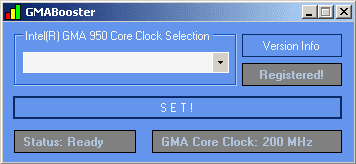
standardgrensesnittet TIL GMA Booster.
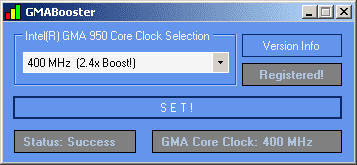
GMA Booster etter aktivering 2.4 x boost til grafikkprosessoren.
Bilder av Meg (ItKnol), CC-BY, itknol.hubpages.com
GMA Booster
GMA Booster er en super-enkel å bruke program utviklet av Vladimir Plenskiy. En utvikler virkelig verdt alles beundring.
denne fyren har utviklet et program som støtter Intel gma 950 (mobile gma 945 familie) og GMA 900 (mobile 915 familie) videoprosessorer.
alt du trenger å gjøre er å angi hvilken boost til videoprosessorens frekvens du vil gi, med maksimalt 2,4 ganger!
Bevist å øke 1,8 ganger FPS på pixel shader-testen Av Futuremarks 3d Mark ‘ 06.
GMA Booster bruker en donationware distribusjonsmodell.
hva betyr ‘donationware’?
I Utgangspunktet er programmet gratis å bruke, så lenge du fornyer installasjonen hver uke.
hvis du gjør en donasjon, vil du imidlertid bli forsynt med en personlig cd-nøkkel, som vil gjøre installasjonen permanent.
Last NED Gma Booster
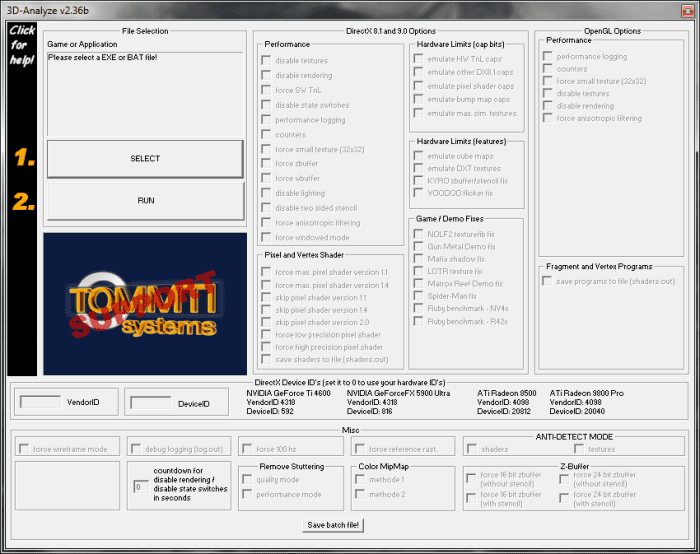
standardgrensesnittet TIL 3d Analyze.
Bilde av Meg (ItKnol), CC-BY, itknol.hubpages.com
3d Analyser
og nå for den mer tekniske delen…
Kjøpt til deg av en annen tech guru (s) – ToMMTi-Systems.de; 3D Analyze ER et gratis-å-bruke program som emulerer bestemte maskinvarefunksjoner av følgende video grafikkort:
- nVidia Geforcefx Ti 4600
- nVidia Geforcefx 5900 Ultra
- Ati Radeon 8500
- Ati Radeon 9800 Pro
Leser Tilbakemelding
som nevnt Av CyberFreak i kommentarene nedenfor kan 3d analyze noen ganger forårsake kompatibilitetsproblemer med visse spill eller ikke fungere i det hele tatt.
Bruke 3d Analysere PÅ EEE PC
Grunnleggende trinn for å kjøre et spill, emulere funksjoner GMA video ikke har:
- Start 3d Analyze
- Klikk på den store» VELG » – knappen for å spesifisere .exe-fil av spillet
- Fyll Inn Tekstfeltene VendorID og DeviceID (nederst til venstre)
– bruk listen til høyre for referanse
– jeg vil anbefale å gå med 5900 Ultra - Klikk på den store «RUN» – knappen for å se om spillet starter (mest sannsynlig vil)
hvis spillet ikke starter, må du google opp kravene til videomaskinvare for det spillet.
Eksempel:
hvis spillet ditt krever Maskinvaretransformering og Lyn, må du bare sjekke «emulere HW TnL caps».
jeg vet at dette kan være for komplisert først, men alt kommer ned til testing.
og tross alt, hvis DU skal tune DIN EEE PC for spill, tviler jeg på at du planla å gå med out-of-the-box-løsninger.
Til Slutt klikker du på » Lagre Batchfil!»knappen nederst I 3d Analysere. Mens dette programmet vil lagre alle innstillinger knyttet til en gitt .exe-fil, det er praktisk å lagre en batch (.bat) fil slik at neste gang du ønsker å starte det spillet, bare starte batch fil for det.
Merk: SIDEN 3d Analyze krever omfattende tilgang til maskinvaren, er DET best å alltid kjøre den med administrativ tilgang. For å gjøre det, høyreklikk bare på kjørbar og velg ‘Kjør Som Administrator’.
hvis du ikke vil gjøre dette hver gang, så opprett en snarvei, høyreklikk – > egenskaper og i Kategorien Kompatibilitet merk av i boksen Kjør Som Administrator.
Last NED 3d Analyze
Performance Trick Som Vil Få Deg Til Å Skryte av Det!
Basert på det faktum at spill som kjører i vindusmodus (windowed) kjører raskere, vil jeg vise deg et flott triks MED 3D Analyze.
det vi skal gjøre er å laste opp et spill i tvungen vindumodus. Tvinge vindu modus MED 3d Analysere laster opp spillet som forventet, men skjuler tittelen og grenser sin container vindu.
Forresten, Det gjør NOEN spill kjøre windowed.
Så hvis du laster spillet på denne måten og setter det til skjermens opprinnelige oppløsning (1024×600 piksler i mitt tilfelle), vil det se ut som det kjører i fullskjermmodus, men vil faktisk bli windowed, noe som gir deg alle fordelene fra windowed-modus.
la oss oppsummere
dette trikset lar deg kjøre et spill i din opprinnelige oppløsning (bedre grafikk) med en forbedret bildefrekvens hele tiden!
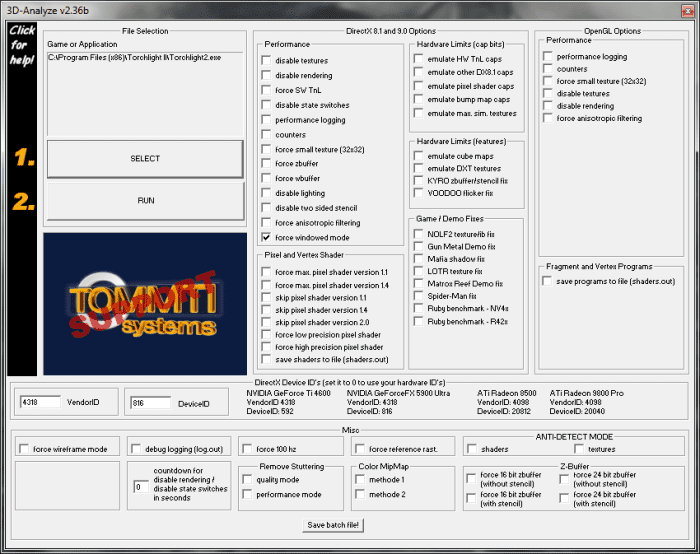
Skjermbilde fange de nødvendige innstillingene FOR 3d Analysere for å tvinge Vinduet Modus på spillene dine.
Bilde av Meg (ItKnol), CC-BY, itknol.hubpages.com
trinnene
- Åpne 3danalyze.exe
- Velg den .exe-fil av spillet du skal kjøre
- Sjekk «Force window mode» I den første kolonnen til høyre
- Fyll inn ‘VendorId’ og ‘DeviceId’ felt
- Klikk «KJØR»
- Sett spillet til å kjøre i din opprinnelige oppløsning
- Avslutt spillet
- «KJØR» spillet igjen gjennom 3danalyze.exe
- denne gangen laster den opp, ser ut som fullskjermmodus!
Vær så god.
Bonus Tips
jeg håper denne guiden var nyttig for deg!
hvis du støter på problemer – legg igjen en kommentar nederst. Jeg vil gjerne hjelpe deg!
mens disse tipsene ikke vil gjøre DIN EEE PC til et spilldyr, vil de definitivt gjøre det mye mer underholdende. Og siden bonusinnhold alltid spenner, oss, spillere her er noen bonus tips for deg:
Bonus tips #1: jeg skjønte aldri å kjøre spill i vindusmodus forbedrer FPS. Sjekk ut denne store artikkelen gjennomgå oppturer og nedturer av å kjøre spill i vindusmodus, Av CyberFreak.
Bonus tips #2: når du har prøvd favorittspillene dine på din tunede EEE PC, lurer du kanskje på hvilke andre spillalternativer du har igjen. Sjekk denne omfattende Listen Over Gode Spill På Netbooks («Tidligere kjent Som L. O. G. G. O. N.» – epic!).
Bonus tips # 3 :hvis du er ute etter gode gamle spill portet med garantert Windows 7-støtte, kjører med riktig grafikk * og * lyder / musikk, så gå videre til GOG.com – du kan få mange av dem for like under 10 dollar.
etter å ha fullført denne veiledningen, hvor mye av en ytelsesforbedring merket du på DIN ASUS EEE PC?
en av videoene som inspirerte meg til å tune MIN EEE PC og skrive denne veiledningen
dette innholdet er nøyaktig og sant til det beste av forfatterens kunnskap og er ikke ment å erstatte formelle og individualiserte råd fra en kvalifisert fagperson.
© 2013 ItKnol
kratos på februar 23, 2016:
Fine tips!
Dessverre STØTTER Gma Booster IKKE GMA x3100 per dato. En dag! 🙂
ItKnol (forfatter) På Mai 14, 2014:
Hei, Flo!
Basert På spørsmålet ditt oppdaterte jeg artikkelen min. Du må kanskje kjøre 3d Analyze i som administrator.
Vennligst se de siste 2 avsnittene i avsnittet ‘3d Analyze’ i artikkelen ovenfor.
husk Også AT 3D Analyze er noe avansert tilpasningsprogramvare. Du kan ikke gjøre innstillingene riktig.
Her Er Et Google-søk på å komme i gang:
https://www.google.com/search?q=league+of+legends+…
GL HF,
ItKnol
Flo På Mai 12, 2014:
Hei.
takk for det, det hjelper å kjøre min eeepc raskere!
problemet er at JEG ikke kan kjøre 3D analyzer, når jeg vil velge eller kjøre, som fryser eller ikke kjører spillet. spillet er league of legends og kompatibel MED 3d analyzer.
kan ikke klikke lagre bach-fil, så vel som knappen ikke er synlig og kan ikke redusere vinduets størrelse.
hvis du har noen råd? skål
ItKnol (forfatter) på desember 26, 2013:
Thank you! Jeg finner navene dine å være gode og deg selv å være veldig innsiktsfull i feltet datamaskiner (og kallenavnet ditt er fantastisk). Så, din tilbakemelding betyr virkelig mye.
neste uke vil jeg komme ned til å fullføre et prosjekt jeg procrastinated i en måned, men etterpå er flere huber sikker på å komme!
Skål Og ha det gøy på nyttårsaften.
ps Oppdater artikkelen for å gjenspeile din kommentar om 3danalyze-kompatibilitet.
CyberFreak på desember 25, 2013:
jeg finner din hub utrolig informativ. Jeg har kommet over noen ting jeg ikke visste i det hele tatt, For Eksempel GMABooster, som jeg definitivt vil ta en titt på. Jeg eier en netbook som jeg kanskje ikke bruker til spill lenger, men slik kunnskap kan være nyttig hvis behovet oppstår.
jeg hadde hørt om 3DAnalyse,men jeg hadde fått problemer da jeg prøvde å bruke den til vindusmodus. Synes det kan føre til inkompatibilitet med visse spill eller ikke fungerer i det hele tatt.
Du er en fantastisk hub forfatter – jeg vil følge arbeidet ditt.